Știm cu toții că Windows 8 vine cu o mulțime de aplicații Metro de calitate și se pot descărca întotdeauna mai multe aplicații din Windows Store. După cum probabil știți, aceste aplicații Metro pot fi lansate numai din noul ecran de pornire (nu există meniu Start în Windows 8) și cu setările implicite, nu se poate crea o comandă rapidă de aplicații Metro pe desktop.
Chiar dacă se poate lansa întotdeauna o aplicație prin trecerea rapidă la ecranul de pornire, nu ar fi bine dacă ar exista o opțiune de a crea o comandă rapidă pe desktop pentru a putea lansa o aplicație fără a trebui să comutați la ecranul de pornire. Deși nu este posibilă adăugarea opțiunilor Creare scurtă sau Trimitere la spre Metro, este disponibilă o mică soluție pentru a lansa aplicații Metro de pe desktop.
Am descoperit mai întâi cum să personalizați interfața utilizator implicită a aplicațiilor Metro și acum este momentul să arătați cum să lansați aceste aplicații Metro de pe desktop. Pur și simplu urmați instrucțiunile de mai jos pentru a crea un dosar pe Desktop ce conține toate aplicațiile Metro.
Pasul 1: Comutați la modul desktop. Faceți clic dreapta pe desktop, selectați New și apoi selectați opțiunea Shortcut ( Comenzi rapide ) pentru a lansa Asistentul de creație rapidă.

Pasul 2: În expertul, introduceți următoarea cale:
% windir% \ explorer.exe shell ::: {4234d49b-0245-4df3-b780-3893943456e1}
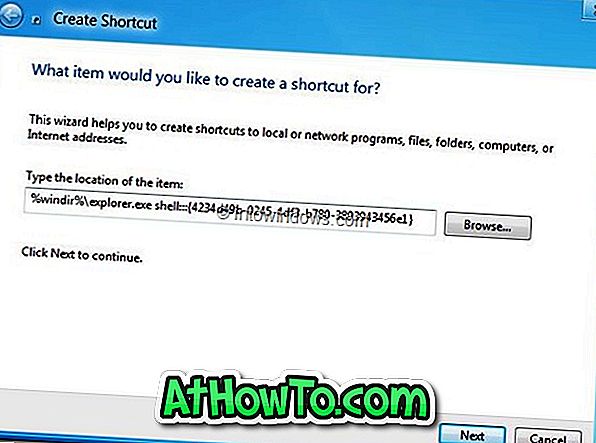
Pasul 3: Faceți clic pe butonul Următorul, introduceți un nume pentru noul dosar și apoi faceți clic pe butonul Terminare pentru a crea un folder pe desktop care conține comenzi rapide Metro apps.
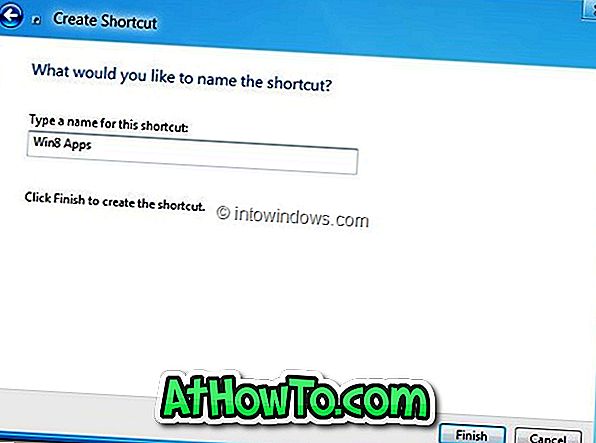
Pasul 4: De acum înainte, deschideți folderul nou creat și faceți dublu clic pe aplicația Metro pentru ao lansa direct de pe desktop. Mult noroc!

Vă mulțumim pentru forumurile segobi @MDL pentru acest ..













